- Autore Lauren Nevill [email protected].
- Public 2023-12-16 18:53.
- Ultima modifica 2025-01-23 15:21.
È passato molto tempo dalla comparsa dei primi siti. Da allora, il numero di utenti Internet è aumentato di milioni di volte. Pertanto, il problema di raccogliere statistiche accurate, complete e affidabili sui visitatori è diventato molto rilevante per la maggior parte dei webmaster. Fortunatamente, attualmente sono disponibili diversi potenti servizi gratuiti per la raccolta e l'elaborazione delle informazioni sul traffico delle risorse web, quindi non devi più chiederti come fare le statistiche per il sito. Uno di questi servizi è Google Analytics.
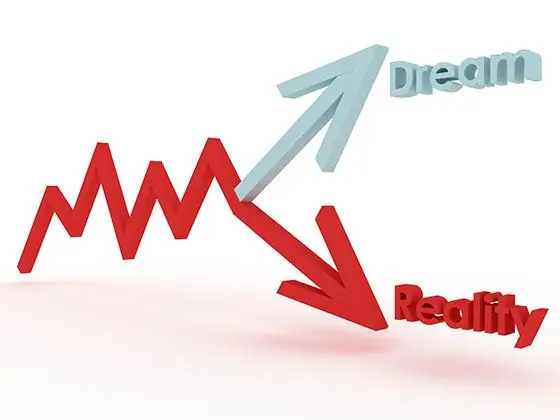
Necessario
Qualsiasi browser web moderno. Possibilità di modificare i modelli di pagina del sito web
Istruzioni
Passo 1
Iscriviti a Google Analytics. Per fare ciò, apri l'indirizzo nel tuo browser https://www.google.com/analytics/, fare clic sul collegamento "Registrati ora", fare clic sul collegamento "Crea un account ora". Si aprirà la pagina di registrazione del nuovo account. Segui la procedura di registrazione. Per comodità, seleziona la lingua dell'interfaccia preferita nell'elenco a discesa situato in alto a destra della pagina
Passo 2
Accedi al tuo account Google Analytics. Apri l'indirizzo nel browser https://www.google.com/analytics/, fare clic sul pulsante "Access Analytics". Nell'elenco a discesa "Cambia lingua:" seleziona il valore "Russo". Nei campi "Email" e "Password" inserisci le credenziali del tuo account. Fare clic sul pulsante "Accedi"
Passaggio 3
Aggiungi il profilo del tuo sito web al tuo account Google Analytics. Sulla pagina https://www.google.com/analytics/settings/home clicca sul link "Aggiungi profilo sito web". Nella pagina che si apre, inserisci il dominio del sito. Fare clic sul pulsante Fine
Passaggio 4
Installa il codice di monitoraggio sul sito. La pagina che si apre dopo aver aggiunto un profilo contiene un pezzo di codice JavaScript e le istruzioni per installarlo sul sito. Il codice deve essere posizionato su tutte le pagine del sito per raccogliere statistiche. Consulta le istruzioni nella pagina per l'installazione del codice. Copia il codice. Modifica i modelli di pagina del tuo sito in modo che il codice appaia alla fine dell'elemento HEAD delle pagine. Nella parte inferiore della pagina di Google Analytics, fai clic sul pulsante Salva e termina.
Passaggio 5
Attendi la conferma per iniziare a raccogliere le statistiche. Un'icona con un segno di spunta verde apparirà nella colonna Stato dell'elenco dei profili del sito web. Le statistiche reali delle visite possono iniziare a essere visualizzate entro poche ore.






